SEO Técnico em WordPress: Como otimizar o rastreamento e indexação do seu site
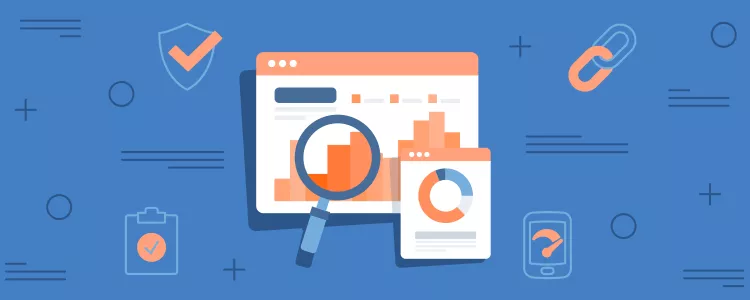
Quando falamos de SEO, muitas vezes focamos em elementos como conteúdo e backlinks. No entanto, a parte técnica do SEO desempenha um papel fundamental no sucesso da estratégia, principalmente quando se trata de garantir que os mecanismos de busca possam rastrear e realizar a indexação corretamente o seu site.
Por isso, se você usa WordPress, que é a plataforma mais popular do mundo, há diversas configurações e práticas que podem melhorar o SEO técnico e, consequentemente, o desempenho do seu site nas buscas.
Neste artigo, vou guiá-lo por algumas das otimizações técnicas mais importantes que você pode fazer no WordPress para garantir que seu site seja rastreado, indexado e compreendido corretamente pelos motores de busca.
1. A importância de um sitemap XML e como gerá-lo no WordPress
Um sitemap XML é essencial para garantir que os motores de busca, como o Google, possam rastrear todas as páginas importantes do seu site. Ele funciona como um mapa que orienta os crawlers sobre quais páginas devem ser rastreadas e indexadas.
Como gerar um sitemap XML no WordPress:
A forma mais fácil de criar um sitemap XML no WordPress é utilizando plugins de SEO como Yoast SEO ou Rank Math. Ambos criam automaticamente um sitemap para o seu site.
Passos para gerar o sitemap com Yoast SEO:
- Instale e ative o plugin Yoast SEO.
- No painel do WordPress, vá para SEO > Geral > Recursos.
- Certifique-se de que a opção Mapas de site XML está ativada.
- Para visualizar seu sitemap, clique no ícone de interrogação ao lado de “Mapas de site XML” e, em seguida, no link Ver o mapa de site XML.
Você verá algo como https://seusite.com/sitemap_index.xml. Esse é o link que você deve submeter ao Google Search Console para garantir que o Google rastreie suas páginas de forma eficiente.
Benefícios de usar sitemaps:
- Ajudam a garantir que suas páginas sejam descobertas e rastreadas rapidamente, especialmente as mais recentes.
- Podem incluir URLs que não estão necessariamente interligadas por links internos, garantindo que nenhuma página importante seja deixada de lado.
- Os sitemaps também incluem informações como a última atualização de uma página, o que pode ajudar o Google a entender com que frequência o conteúdo do site é modificado.
2. Configuração e otimização do arquivo robots.txt
O arquivo robots.txt instrui os mecanismos de busca sobre quais partes do seu site devem ou não ser rastreadas. Um arquivo bem configurado pode melhorar a eficiência do rastreamento, economizando o tempo dos bots e direcionando-os para as páginas corretas.
Como configurar o robots.txt no WordPress:
Você pode criar ou editar o arquivo robots.txt diretamente no painel do WordPress usando o plugin Yoast SEO:
- Vá até SEO > Ferramentas.
- Clique em Editor de arquivos.
- Edite ou adicione suas diretrizes no arquivo robots.txt.
Um exemplo básico de um arquivo robots.txt pode ser:

Diretrizes importantes para robots.txt:
- Disallow: impede que os bots rastreiem determinadas partes do seu site. No exemplo acima, estamos impedindo o rastreamento da área administrativa do WordPress.
- Allow: exceções ao
Disallow, como permitir que bots acessem o arquivo admin-ajax.php. - Sitemap: ajuda os mecanismos de busca a encontrar o sitemap XML.
Evite bloquear URLs essenciais ou arquivos CSS e JavaScript que o Google precisa para renderizar corretamente suas páginas.
3. Evitando conteúdo duplicado com URLs canônicas
Um dos grandes vilões do SEO é o conteúdo duplicado. Isso ocorre quando a mesma página pode ser acessada por várias URLs diferentes, confundindo os mecanismos de busca sobre qual versão é a original.
O que são URLs canônicas?
As URLs canônicas ajudam a evitar isso. Elas indicam ao Google qual é a versão principal de uma página, mesmo que existam versões alternativas.
Como definir URLs canônicas no WordPress:
O Yoast SEO adiciona automaticamente URLs canônicas a todas as páginas do seu site, mas você pode personalizá-las manualmente:
- Vá até o editor de uma página ou post no WordPress.
- Na seção Yoast SEO, clique em Avançado.
- Na opção URL Canônica, insira a URL principal que deve ser considerada.
Exemplo prático:
Se você tem duas URLs que levam ao mesmo conteúdo, como:
https://seusite.com/produtohttps://seusite.com/produto?id=123
Você pode definir https://seusite.com/produto como a URL canônica.
4. Melhores práticas para links internos e navegação
Os links internos não só ajudam os usuários a navegar em seu site, mas também permitem que os bots dos mecanismos de busca rastreiem e compreendam a estrutura do seu site de forma mais eficiente.
Como melhorar a navegação e links internos no WordPress:
- Crie um menu de navegação claro: Inclua as páginas mais importantes do seu site no menu principal. Isso ajuda os bots a identificar rapidamente as páginas que são mais relevantes.
- Use links internos relevantes: Sempre que fizer sentido, inclua links para outras páginas do seu site dentro de um conteúdo. Isso facilita o rastreamento das suas páginas secundárias e melhora a experiência do usuário.
Exemplo de link interno:
Se você tem uma página sobre “Como fazer SEO no WordPress” e está escrevendo um artigo sobre “SEO técnico”, faça um link interno entre essas páginas, já que elas são complementares.
5. Como configurar o Google Search Console para rastreamento eficiente
O Google Search Console é uma ferramenta essencial para monitorar o desempenho do seu site nos resultados de pesquisa e garantir que o Google está rastreando e indexando suas páginas corretamente.
Como configurar o Search Console:
- Acesse o site Google Search Console.
- Adicione a propriedade do seu site e verifique a posse (você pode fazer isso através do código HTML, Google Analytics ou com um plugin como Yoast SEO).
- Submeta seu sitemap XML indo em Sitemaps e adicionando o link gerado pelo Yoast SEO.
Como usar o Search Console para SEO técnico:
- Cobertura de Índice: Monitore quantas páginas do seu site foram indexadas e verifique se há problemas de rastreamento.
- Relatórios de Erros: Veja se o Google encontrou problemas em sua página, como URLs bloqueadas, erros 404 ou páginas mal renderizadas.
- Desempenho: Acompanhe as palavras-chave para as quais suas páginas estão classificando e veja as taxas de cliques e impressões.
6. Gerenciamento de redirecionamentos 301 no WordPress
Os redirecionamentos 301 são importantes para garantir que você não perca tráfego ou sofra penalidades por links quebrados. Eles redirecionam permanentemente uma URL antiga para uma nova, preservando a autoridade da página.
Como configurar redirecionamentos no WordPress:
Você pode usar plugins como Redirection ou Yoast SEO Premium para gerenciar redirecionamentos.
Exemplo de um redirecionamento 301:
Se você mudou a URL de uma página de https://seusite.com/produto-antigo para https://seusite.com/produto-novo, você deve criar um redirecionamento 301 para evitar erros 404 e manter o valor SEO da página antiga.
SEO técnico em WordPress é essencial para garantir que seu site seja rastreado e indexado corretamente pelos mecanismos de busca.
Desde a criação de sitemaps e a configuração do arquivo robots.txt até o uso de URLs canônicas e redirecionamentos 301, essas práticas ajudam a melhorar (MUITO!) a eficiência do seu site.
Eu sempre recomendo monitorar regularmente o desempenho do site através do Google Search Console e ajustar sua estratégia conforme necessário, uma vez que um site bem otimizado tecnicamente tem mais chances de sucesso nas buscas orgânicas, garantindo que seu conteúdo chegue ao maior número possível de usuários.
About the Author
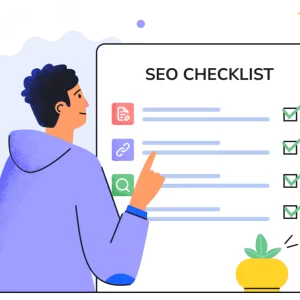
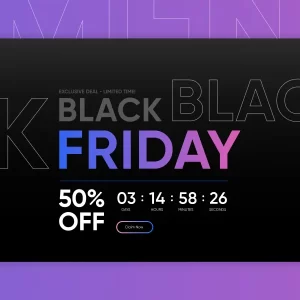

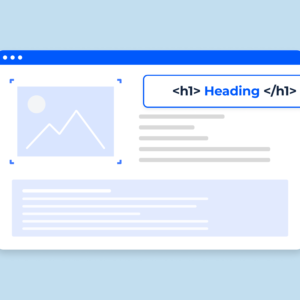
0 Comments